Android 7.0 Nougat wprowadza wiele fajnych dodatków do mobilnej platformy Google, ale najbardziej godną uwagi z tej części musi być funkcja wielozadaniowego podzielonego ekranu na wiele okien. Wielokierunkowe z pewnością usprawnia sposób wykonywania zadań wielozadaniowych na systemie Android, ponieważ umożliwia uruchamianie dwóch aplikacji obok siebie. Mimo że funkcja jest bardzo poręczna, mieliśmy nadzieję na bardziej szczegółowe rozwiązanie wielozadaniowe z możliwością unoszenia się swobodnych okien, tak jak w Windows lub macOS. Wygląda na to, że Google rzeczywiście pracował nad tak złożonym rozwiązaniem wielozadaniowym i jest zawarty w kodzie Nougat. Dobra wiadomość jest taka, że istnieje sposób na włączenie trybu wieloformatowego w trybie swobodnym w systemie Android Nougat. Oto jak to zrobić:
1. Na smartfonie lub tablecie z Androidem Nougat przejdź do Ustawienia-> Opcje programisty . W tym miejscu przewiń do końca i włącz opcję " Zmuszaj aktywność do zmiany rozmiaru ".
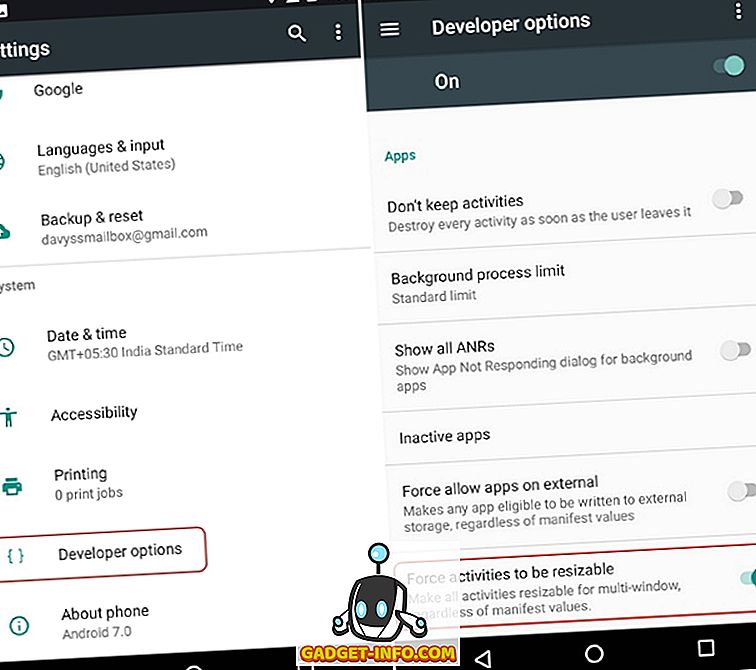
Uwaga : Osoby nieświadome mogą włączyć opcję "Opcje programisty", przechodząc do Ustawień-> Informacje o telefonie i stukając "Numer kompilacji" siedem razy.
2. Po zakończeniu uruchom ponownie urządzenie . Po uruchomieniu urządzenia przejdź do Sklepu Play i zainstaluj aplikację Pasek zadań (Bezpłatne za zakupy w aplikacji).
3. Po zainstalowaniu aplikacji uruchom ją, przewiń do dolnej części strony głównej i włącz "Obsługa okien dowolnych" . Następnie włącz pasek zadań za pomocą przełącznika na górze. Zobaczysz ikonę szuflady w lewym dolnym rogu interfejsu.
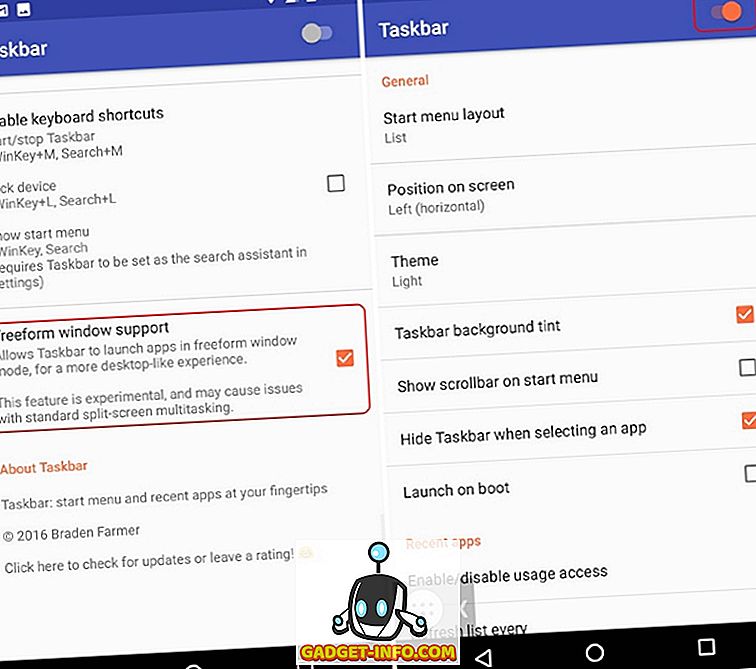
4. Następnie dotknij przycisku Ostatnie, podobnie jak przycisk wielozadaniowości, i wyczyść wszystkie aplikacje za pomocą przycisku " Wyczyść wszystko ".
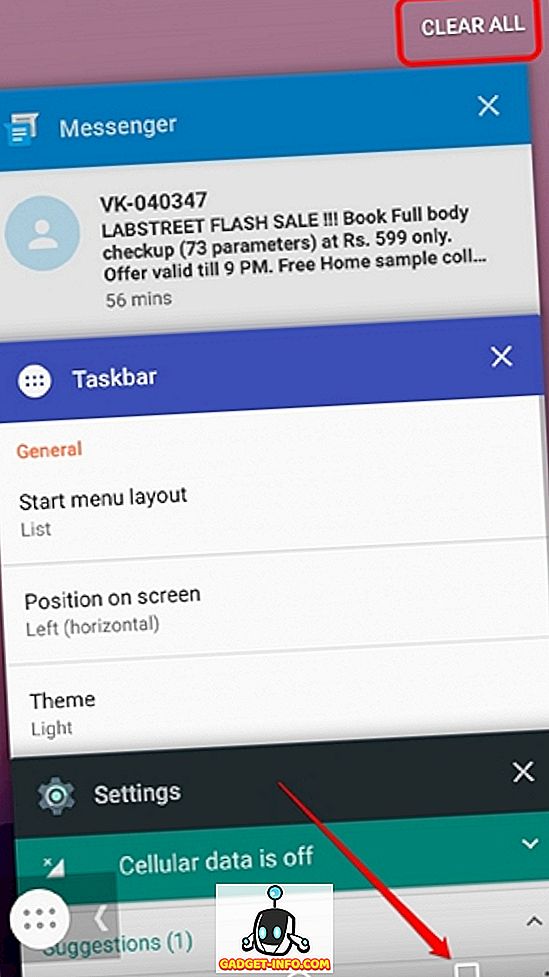
5. Następnie dotknij ikony szuflady na pasku zadań na ekranie głównym, która powinna wyświetlić listę wszystkich aplikacji.
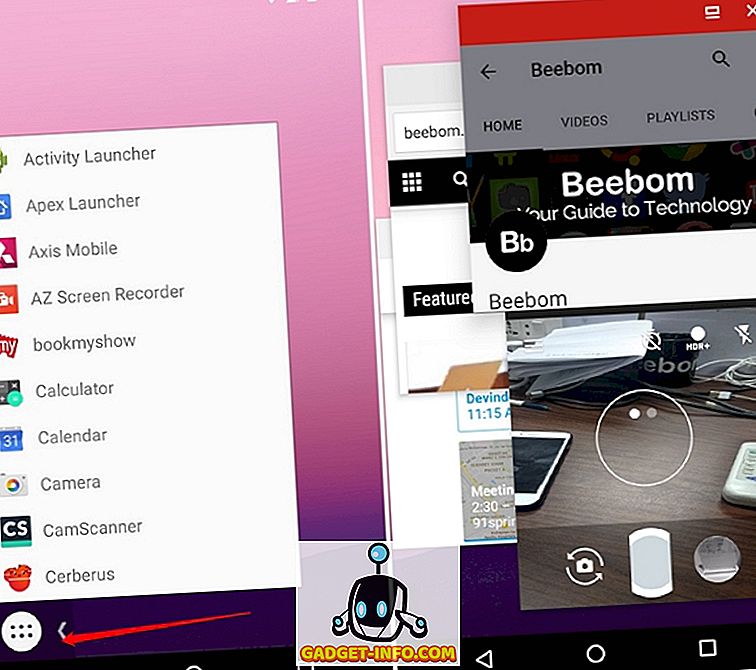
Uwaga : Po dotknięciu ikony ikony ekranu głównego powinny zniknąć, a jeśli nie, poczekaj, aż znikną lub dotknij ikony na pasku zadań, aż znikną ikony ekranu głównego. Innym sposobem jest otwarcie paska zadań i dotknięcie przycisku Ostatnie aplikacje, a następnie ponowne dotknięcie ikony paska zadań.
6. Następnie wystarczy dotknąć aplikacje na liście, aby otworzyć je w swobodnych, ruchomych oknach . Możesz przenosić te okna aplikacji, zmieniać ich rozmiar i otwierać je na pełnym ekranie.
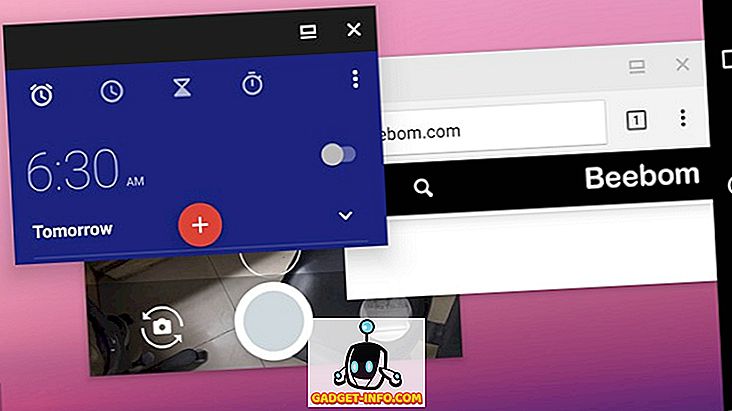
Podczas gdy doświadczenie jest trochę błędne, biorąc pod uwagę, że Nougat oficjalnie nie obsługuje jeszcze tej funkcji, srebrna podszewka jest taka, że prawie wszystkie aplikacje działają w tym trybie swobodnym. Aplikacje takie jak Camera, YouTube itp. Działają jak uroki i jesteśmy pewni, że chcesz, aby Google jak najszybciej wprowadził tę funkcję. Możesz też przytrzymać okno aplikacji na boku, aby zrobić zdjęcie wielozadaniowe z podziałem ekranu.
Wypróbuj nadchodzące okna aplikacji pływających w Androidzie Nougat
Jest szansa, Google wypuści tę funkcję tylko z Androidem O, więc dopóki to nie nastąpi, domyślamy się, że jest to jedyna opcja, jeśli korzystasz z Androida Nougat. Włącz więc tryb swobodnego działania w systemie Android 7.0 za pomocą prostych kroków wymienionych powyżej. Jeśli napotkasz jakiś problem, daj nam znać w sekcji komentarzy poniżej.









